Python での pip のインストールと使用を完了するための 1 つの記事
この記事では、python に関する関連知識を提供し、主に pip のアップグレード、インストール パッケージ情報の表示、指定されたパッケージの表示など、pip のインストールと使用に関連する問題を紹介します。詳しい情報など、皆様のお役に立てれば幸いです。
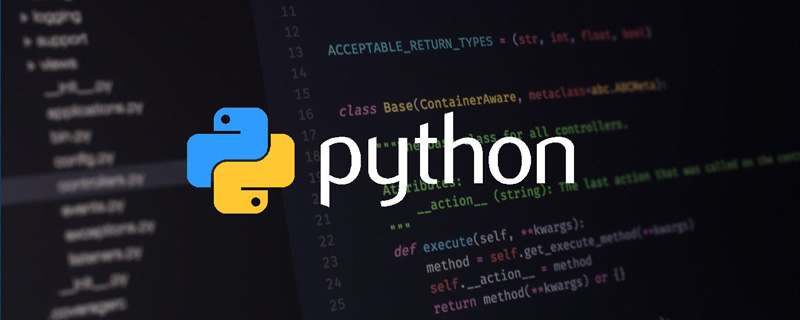
推奨学習: Python ビデオ チュートリアル
1. 簡単な紹介
pip は Python パッケージ管理ツールです. このツールは、Python パッケージの検索、ダウンロード、インストール、およびアンインストールの機能を提供します。現在使用しているすべてのパッケージは、Python パッケージに付属しているか、pip を通じてインストールされます。 Python 2.7.9 または Python 3.4 以降には pip ツールが付属しています。
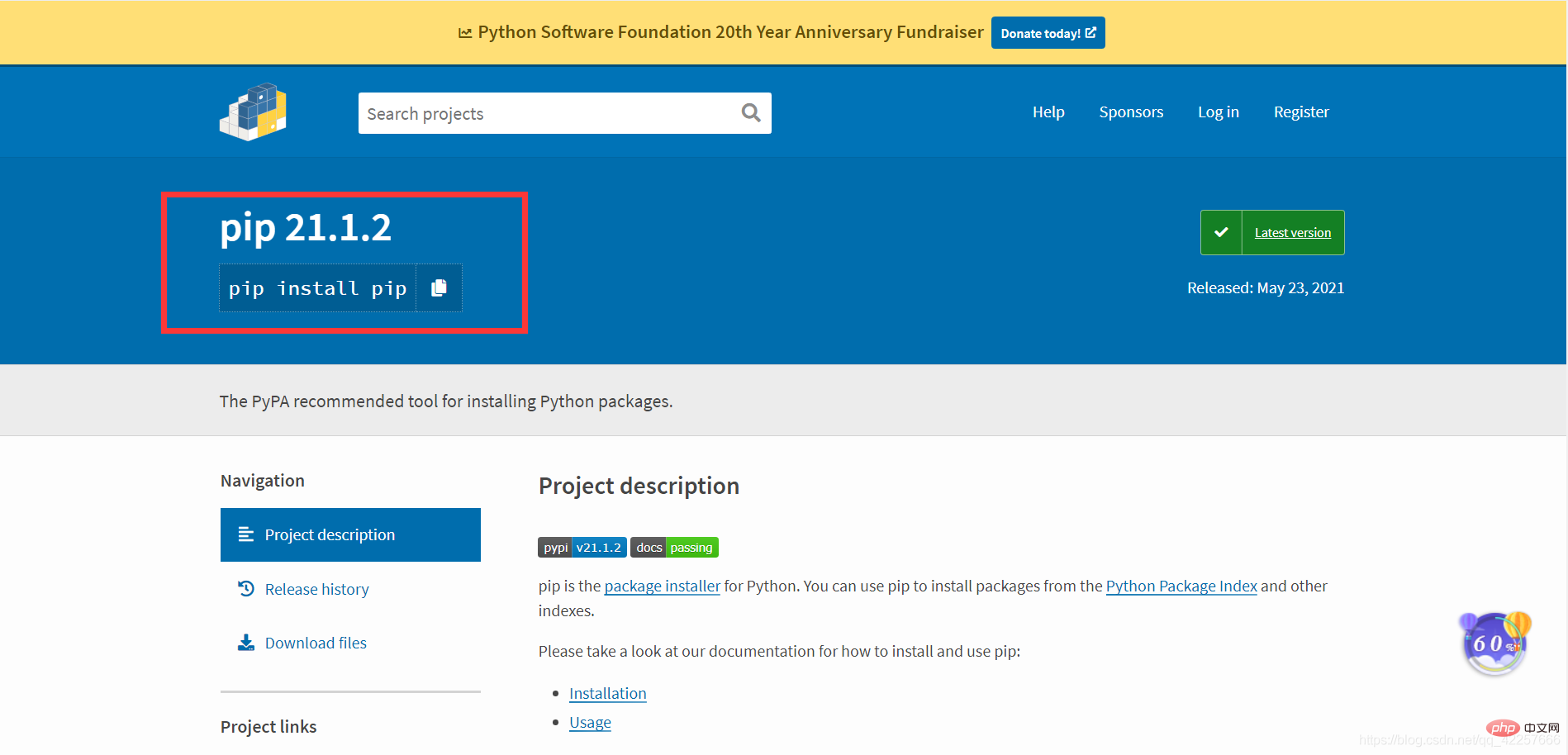
2. ダウンロードしてインストールします
コマンド pip --version を使用して、インストールされているかどうかを確認できます。 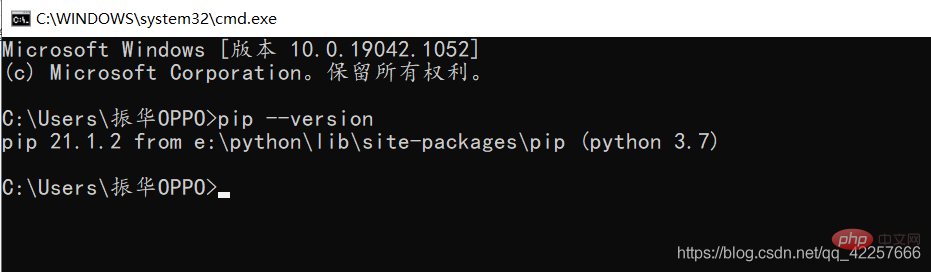
まだインストールされていない場合は、次の 2 つの方法を使用してインストールできます:
1. Python には、Python 環境に pip をインストールできる ensurepip モジュールが付属しています。 cmd
py -m ensurepip --upgrade
2 に次のコマンドを入力します。Python スクリプトをダウンロードし、コマンド ライン ブート ロジックを使用して pip をインストールすることもできます。
- スクリプトを Python フォルダーにダウンロードします。
- win cmd でターミナルを開き、スクリプトのディレクトリに切り替えます。
- コマンドを入力して押します。
py get-pip.py
3 を入力します。最も一般的に使用されるコマンド
1. バージョンとパスを表示します
pip --version

#2. ヘルプを取得
##pip --help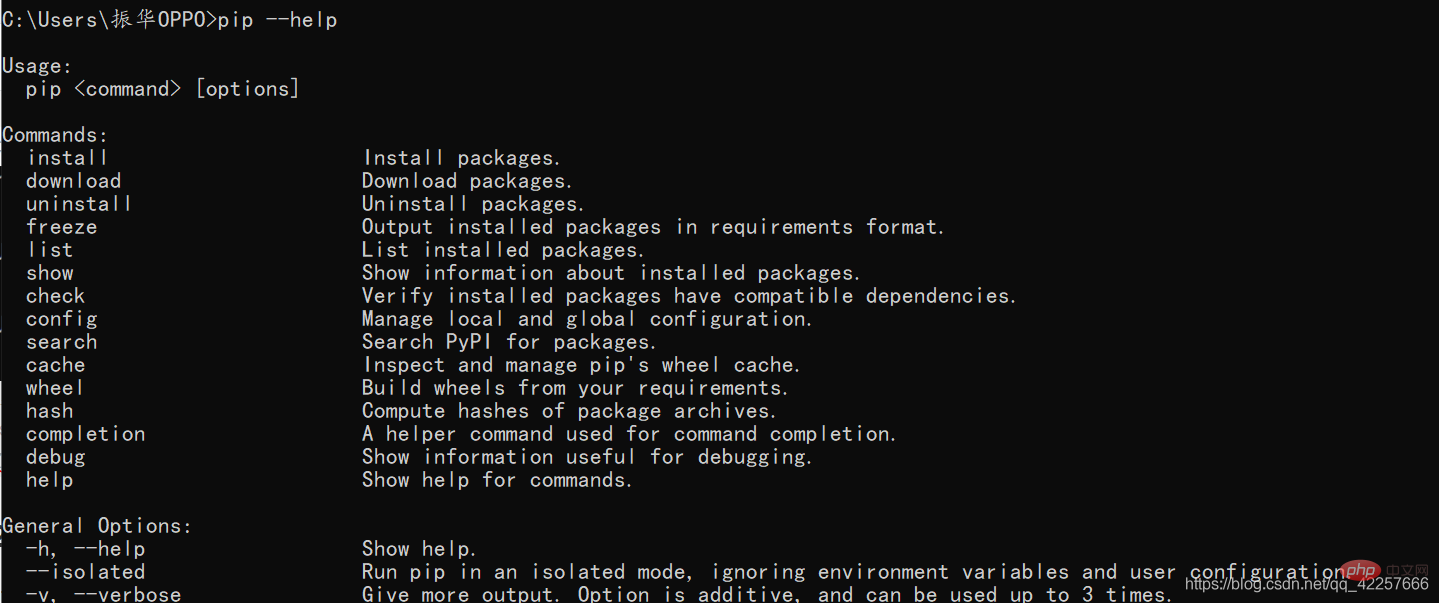 #3. pip のアップグレード
#3. pip のアップグレード
##ps:升级需谨慎,经常看到pip提醒升级,然后输入命令回车,系统开始下载最新版安装包,
准备安装前卸载了旧版pip,然后新版又报错无法安装,只好又重装。
pip install SomePackage==1.0.4 #バージョンを指定 pip install 'SomePackage>=1.0.4' #最小バージョン たとえば、 sklearn をインストールしたい場合は、 pip install sklearn と入力し、パッケージの最新バージョン
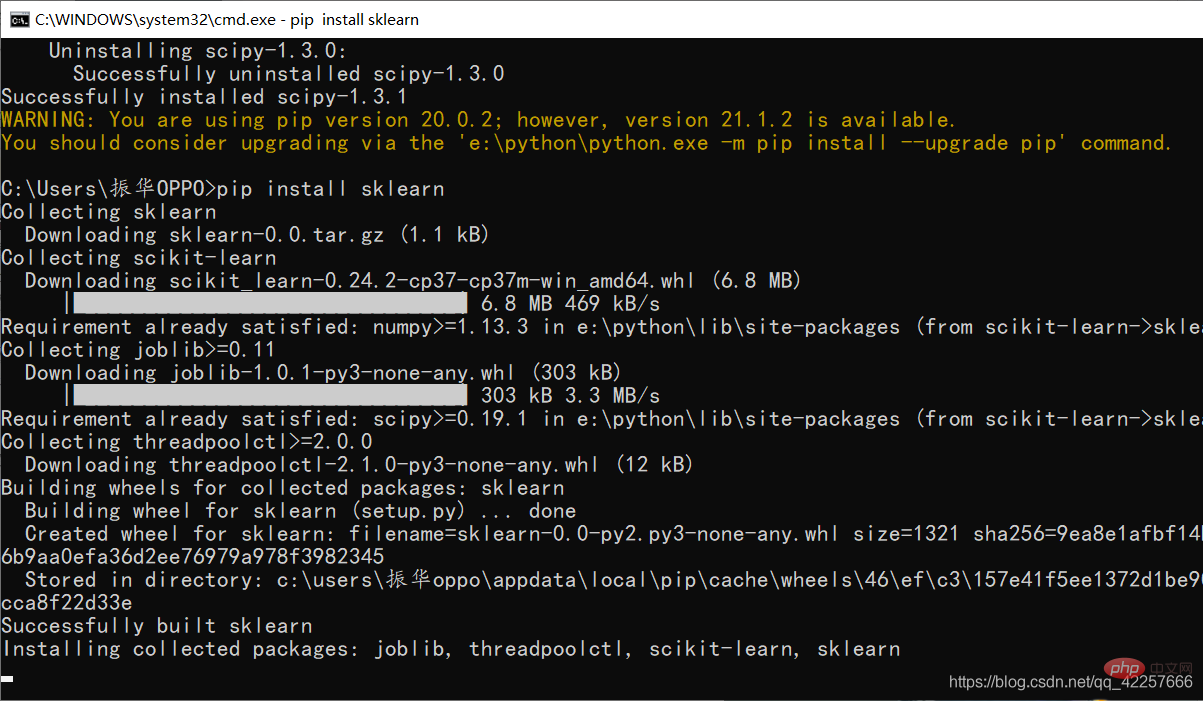
升级指定的包,通过使用==, >=, , <strong>6. パッケージのアンインストール<span style="color:blue"></span></strong>pip uninstall SomePackage<h2></h2><p><strong>7. パッケージの検索<span style="color:blue"></span></strong></p>pip 検索 SomePackage<h2></h2><p><strong>#8. インストール パッケージ情報の表示<span style="color:blue"></span></strong>## pip show SomePackage</p><h2></h2><p><strong>#9. インストールされているパッケージのリスト<span style="color:blue"></span></strong>##pip list<br><img src="/static/imghw/default1.png" data-src="https://img.php.cn/upload/article/000/000/067/242888d8bfa43019edc970c8ab5edb0f-5.png" class="lazy" alt="Python での pip のインストールと使用を完了するための 1 つの記事"></p> <h2></h2># #10. 指定したパッケージの詳細情報を表示<p><strong><span style="max-width:90%">##pip show -f SomePackage</span></strong><br><img src="/static/imghw/default1.png" data-src="https://img.php.cn/upload/article/000/000/067/7361c4a9e66a41cb77df500fca51e01a-6.png" class="lazy" alt="Python での pip のインストールと使用を完了するための 1 つの記事"></p><h2 id="推奨される学習">推奨される学習:</h2> Python ビデオ チュートリアル<p><strong></strong></p>
以上がPython での pip のインストールと使用を完了するための 1 つの記事の詳細内容です。詳細については、PHP 中国語 Web サイトの他の関連記事を参照してください。

ホットAIツール

Undresser.AI Undress
リアルなヌード写真を作成する AI 搭載アプリ

AI Clothes Remover
写真から衣服を削除するオンライン AI ツール。

Undress AI Tool
脱衣画像を無料で

Clothoff.io
AI衣類リムーバー

Video Face Swap
完全無料の AI 顔交換ツールを使用して、あらゆるビデオの顔を簡単に交換できます。

人気の記事

ホットツール

メモ帳++7.3.1
使いやすく無料のコードエディター

SublimeText3 中国語版
中国語版、とても使いやすい

ゼンドスタジオ 13.0.1
強力な PHP 統合開発環境

ドリームウィーバー CS6
ビジュアル Web 開発ツール

SublimeText3 Mac版
神レベルのコード編集ソフト(SublimeText3)

ホットトピック
 7704
7704
 15
15
 1640
1640
 14
14
 1394
1394
 52
52
 1288
1288
 25
25
 1231
1231
 29
29
 PHPおよびPython:さまざまなパラダイムが説明されています
Apr 18, 2025 am 12:26 AM
PHPおよびPython:さまざまなパラダイムが説明されています
Apr 18, 2025 am 12:26 AM
PHPは主に手順プログラミングですが、オブジェクト指向プログラミング(OOP)もサポートしています。 Pythonは、OOP、機能、手続き上のプログラミングなど、さまざまなパラダイムをサポートしています。 PHPはWeb開発に適しており、Pythonはデータ分析や機械学習などのさまざまなアプリケーションに適しています。
 Python vs. JavaScript:学習曲線と使いやすさ
Apr 16, 2025 am 12:12 AM
Python vs. JavaScript:学習曲線と使いやすさ
Apr 16, 2025 am 12:12 AM
Pythonは、スムーズな学習曲線と簡潔な構文を備えた初心者により適しています。 JavaScriptは、急な学習曲線と柔軟な構文を備えたフロントエンド開発に適しています。 1。Python構文は直感的で、データサイエンスやバックエンド開発に適しています。 2。JavaScriptは柔軟で、フロントエンドおよびサーバー側のプログラミングで広く使用されています。
 PHPとPythonの選択:ガイド
Apr 18, 2025 am 12:24 AM
PHPとPythonの選択:ガイド
Apr 18, 2025 am 12:24 AM
PHPはWeb開発と迅速なプロトタイピングに適しており、Pythonはデータサイエンスと機械学習に適しています。 1.PHPは、単純な構文と迅速な開発に適した動的なWeb開発に使用されます。 2。Pythonには簡潔な構文があり、複数のフィールドに適しており、強力なライブラリエコシステムがあります。
 Windows 8でコードを実行できます
Apr 15, 2025 pm 07:24 PM
Windows 8でコードを実行できます
Apr 15, 2025 pm 07:24 PM
VSコードはWindows 8で実行できますが、エクスペリエンスは大きくない場合があります。まず、システムが最新のパッチに更新されていることを確認してから、システムアーキテクチャに一致するVSコードインストールパッケージをダウンロードして、プロンプトとしてインストールします。インストール後、一部の拡張機能はWindows 8と互換性があり、代替拡張機能を探すか、仮想マシンで新しいWindowsシステムを使用する必要があることに注意してください。必要な拡張機能をインストールして、適切に動作するかどうかを確認します。 Windows 8ではVSコードは実行可能ですが、開発エクスペリエンスとセキュリティを向上させるために、新しいWindowsシステムにアップグレードすることをお勧めします。
 Visual StudioコードはPythonで使用できますか
Apr 15, 2025 pm 08:18 PM
Visual StudioコードはPythonで使用できますか
Apr 15, 2025 pm 08:18 PM
VSコードはPythonの書き込みに使用でき、Pythonアプリケーションを開発するための理想的なツールになる多くの機能を提供できます。ユーザーは以下を可能にします。Python拡張機能をインストールして、コードの完了、構文の強調表示、デバッグなどの関数を取得できます。デバッガーを使用して、コードを段階的に追跡し、エラーを見つけて修正します。バージョンコントロールのためにGitを統合します。コードフォーマットツールを使用して、コードの一貫性を維持します。糸くずツールを使用して、事前に潜在的な問題を発見します。
 PHPとPython:彼らの歴史を深く掘り下げます
Apr 18, 2025 am 12:25 AM
PHPとPython:彼らの歴史を深く掘り下げます
Apr 18, 2025 am 12:25 AM
PHPは1994年に発信され、Rasmuslerdorfによって開発されました。もともとはウェブサイトの訪問者を追跡するために使用され、サーバー側のスクリプト言語に徐々に進化し、Web開発で広く使用されていました。 Pythonは、1980年代後半にGuidovan Rossumによって開発され、1991年に最初にリリースされました。コードの読みやすさとシンプルさを強調し、科学的コンピューティング、データ分析、その他の分野に適しています。
 ターミナルVSCODEでプログラムを実行する方法
Apr 15, 2025 pm 06:42 PM
ターミナルVSCODEでプログラムを実行する方法
Apr 15, 2025 pm 06:42 PM
VSコードでは、次の手順を通じて端末でプログラムを実行できます。コードを準備し、統合端子を開き、コードディレクトリが端末作業ディレクトリと一致していることを確認します。プログラミング言語(pythonのpython your_file_name.pyなど)に従って実行コマンドを選択して、それが正常に実行されるかどうかを確認し、エラーを解決します。デバッガーを使用して、デバッグ効率を向上させます。
 VSCODE拡張機能は悪意がありますか?
Apr 15, 2025 pm 07:57 PM
VSCODE拡張機能は悪意がありますか?
Apr 15, 2025 pm 07:57 PM
VSコード拡張機能は、悪意のあるコードの隠れ、脆弱性の活用、合法的な拡張機能としての自慰行為など、悪意のあるリスクを引き起こします。悪意のある拡張機能を識別する方法には、パブリッシャーのチェック、コメントの読み取り、コードのチェック、およびインストールに注意してください。セキュリティ対策には、セキュリティ認識、良好な習慣、定期的な更新、ウイルス対策ソフトウェアも含まれます。




